MS Word- ի ցանկացած տարբերակի հետ աշխատելիս կարող է առաջանալ նման անհանգստություն, որպես սխալ այն բացելիս ֆայլը կարդալիս: Փաստաթուղթը կարդալու անհնարինության մասին հաղորդագրություն ունեցող պատուհանի պատուհանը ձեզ կտեղեկացնի այս մասին: Բայց փաստաթուղթը կարող է վերականգնվել `օգտագործելով բուն ծրագիրը:
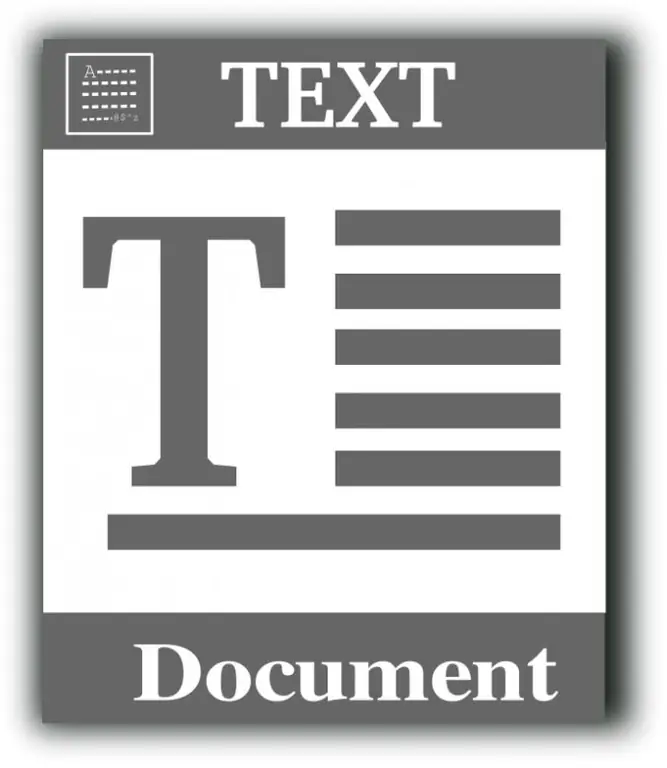
MS Word- ը կարող է վերականգնել doc և rtf ֆայլեր: Կարդալու սխալն առավել հաճախ տեղի է ունենում այն ժամանակ, երբ փորձում եք բացել ավելի քան 250 ԿԲ չափի ֆայլեր: Սովորաբար, դա պայմանավորված է փաստաթղթում պատկերների ցուցադրման կամ տեքստի ընդհանուր ձևաչափման խախտմամբ: Ֆայլը վերականգնելու համար դուք պետք է գործարկեք ծրագիրը և բացեք ֆայլը, և ոչ թե հակառակը (բացեք ծրագիրը ՝ գործարկելով ֆայլը):, Բացված պատուհանում կտտացրեք «Ֆայլ» ընտրացանկին և ընտրեք «Բաց» տողը կամ սեղմեք ստեղների համադրությունը Ctrl + O: Հայտնվող երկխոսության դաշտում գտեք վնասված ֆայլը, ընտրեք այն, բայց դեռ չբացեք: Նայեք «Բաց» կոճակին, այն կրկնակի է. Նրա աջ կողմում կա եռանկյունով փոքր կոճակ: Կտտացրեք այն և ընտրեք «Բացել և վերականգնել»: Վերականգնվող ֆայլը անմիջապես կբացվի ծրագրի պատուհանում: «Showուցադրել ուղղումները» բլոկը կցուցադրի բոլոր փոփոխությունները, որոնց վայրում կար ընթերցման սխալներ: Կարող է պատահել, որ ձախ պատուհանում լինեն մի քանի պահպանված օրինակներ (հաճախ փաստաթուղթը պահվում էր): Յուրաքանչյուր օրինակը իր հերթին սեղմեք, պահեք լավագույն տարբերակը ՝ սեղմելով Ctrl + S ստեղնաշարի համադրությունը (պահված պատճեններով պատուհանը ավտոմատ կերպով կփակվի): Եթե Microsoft Office ծրագրակազմի փաթեթը տեղադրելիս ընտրել եք ամբողջական կազմաձևը, MS Word- ը ներառում է Text Recovery Converter օգտակարություն Theրագրի հիմնական պատուհանում սեղմեք ստեղնաշարի դյուրանցումը Ctrl + O ՝ վնասված փաստաթուղթը բացելու համար: Բացական ցուցակից ընտրեք «Վերականգնել տեքստը ցանկացած ֆայլից»: Պահեք վերականգնված ֆայլը և նորից բացեք այն: Որոշ դեպքերում բացումը նախատեսվում է, հակառակ դեպքում էկրանին կհայտնվի «Փաստաթղթի աղյուսակը վնասված է» հաղորդագրությունը: Այն վերականգնելու համար բացեք «Աղյուսակ» վերևի ընտրացանկը, ընտրեք «Փոխարկել» բաժինը, ընտրեք «Աղյուսակը տեքստի» տարբերակը: Կտտացրեք Փոխարկել տեքստի տողին և կտտացնել OK:






